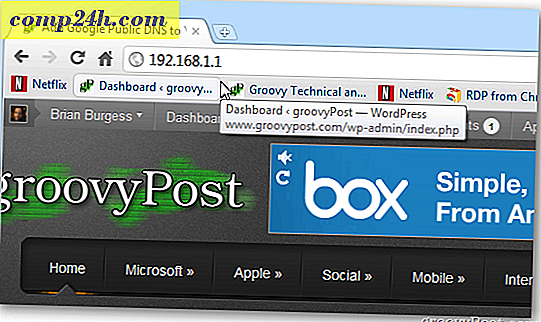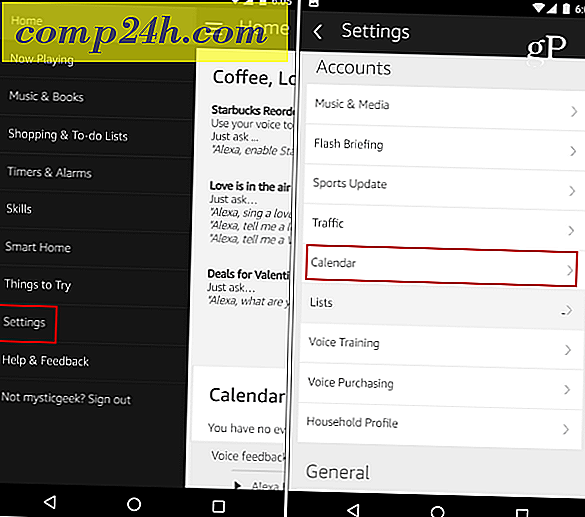Så här reparerar du Google och Gmail-fet skriftutgåva
 Här är ett knepigt problem som jag var tvungen att möta idag och jag vet att jag inte är den enda som det här har hänt med:
Här är ett knepigt problem som jag var tvungen att möta idag och jag vet att jag inte är den enda som det här har hänt med:
Plötsligt blev teckensnittet för Googles webbplatser fet i Firefox .
Nästan alla Google-webbplatser påverkades, inklusive Gmail, Google Kalender, Google-sökning, du får bilden ... Det var konstigt eftersom jag inte ändrade något och det hände just. Trots att jag hittade lösningen var det inte lätt så hellre än att hålla det till mig själv, nedanför förklarar jag vad som hände och hur jag fixade det.
Först av, här är hur det ser ut när du träffas med den här konstiga fonten.
Obs! Problemet uppstod också på mitt WordPress blogggränssnitt ... freaky

Rösta orsak? Varför bryter det ändå?
Orsaken verkar vara en typsnittsproblem med Verdana och / eller Arial-teckensnitt, men ominstallation av dem gjorde inte något för mig. Å andra sidan kan det också relateras till hårdvaruacceleration i Firefox. I olika fall fungerade endast en av de två lösningarna ovan, så om den första inte löser den för dig, borde den andra.
Nu när vi håller med om att vi har problem, låt oss se vad vi kan göra åt det.
Lösning 1
Steg 1
Stäng Firefox och högerklicka sedan på programmen Firefox.exe eller FirefoxPortable.exe och klicka sedan på Felsök kompatibilitet från kontextmenyn. Om du inte vet var dessa filer finns, installerar Firefox som standard dem i mappen Programfiler (x86) \ Mozilla Firefox . Men om du använder den bärbara versionen av Firefox via Dropbox som jag är, måste du spåra den till var du släppte den i din Dropbox-mapp eller USB-enhet.

Steg 2
Du får ett fönster som det nedan. Klicka på Försök rekommenderade inställningar

Steg 3
Klicka på Starta programmet
Obs! Beroende på dina inställningar kan du bli ombedd att ge den tillstånd

Hallå! Vad vet du? Problemet är borta och det är helt tillbaka till det normala!
Steg 4 - Spara fix!
Förhoppningsvis ser allt rätt ut igen så var noga med att klicka på Nästa för att spara konfigurationsändringar och stänga allt ut.

Mysteri OCH problem löst!
Om du av någon anledning vill ångra de ändringar du just gjort, högerklickar du bara Firefox- körbar igen. Klicka på fliken Kompatibilitet och avmarkera kryssrutan Kör det här programmet i kompatibilitetsläge.

Om det inte fungerade för dig, kolla in den andra lösningen nedan.
Lösning 2
Steg 1
Först och främst förutsatt att du har gjort allt ovan bör du avmarkera alternativet Kör det här programmet i kompatibilitetsläge för ....

Gjort?
Steg 2
Gå nu tillbaka till Firefox och tryck på Alt-tangenten för att visa toppmenyn och klicka på Verktyg och sedan på Alternativ .

Steg 3
I fönstret Alternativ som kommer upp klickar du på Avancerat i de översta ikonerna och väljer sedan fliken Allmänt . Nu vill du avmarkera rutan bredvid Använd hårdvaruacceleration när det är tillgängligt .

Steg 4
Nu startar om Firefox och saker ska vara tillbaka till det normala.